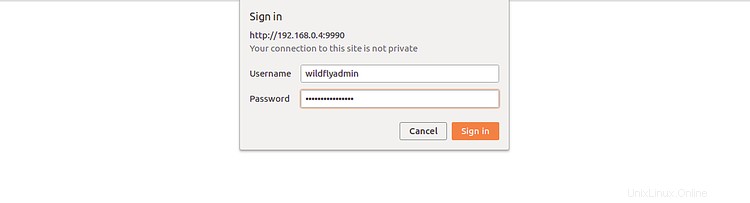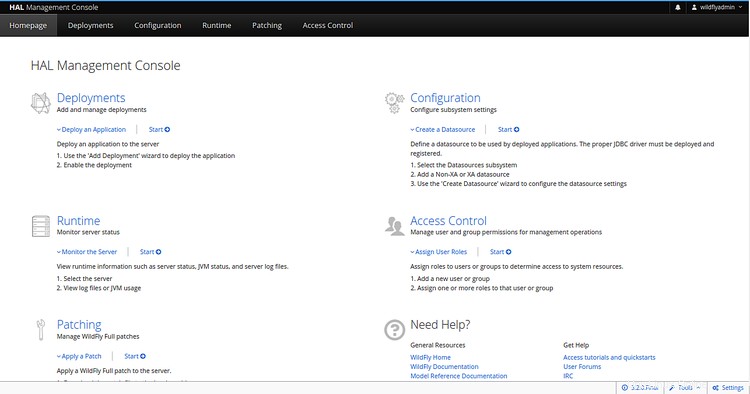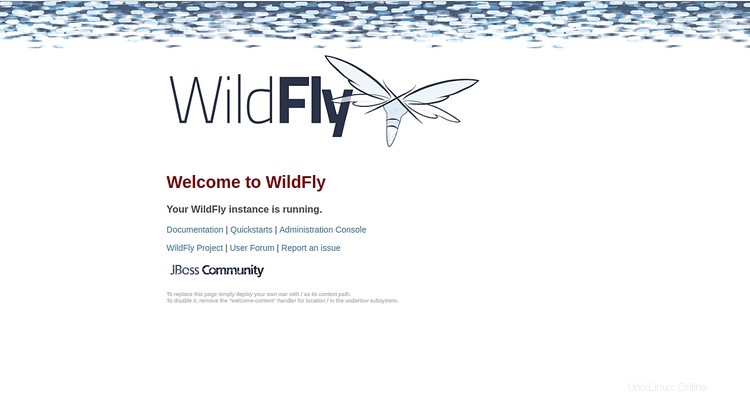WildFly je bezplatný, open-source a multiplatformní aplikační runtime napsaný v Javě a vyvinutý společností Red Hat, který vám umožňuje vyvíjet skvělé aplikace z jediného IDE. Je lehký, rychlý, flexibilní a založený na zásuvných subsystémech. Běží na operačním systému Windows a Linux a jeho cílem je poskytnout uživatelům rychlé a stabilní prostředí Java. Wildfly přichází s bohatou sadou funkcí včetně rychlého, přizpůsobitelného běhu, škálovatelnosti, jednotné konfigurace a správy, souběžného načítání, rychlého propojení, správy domén a mnoha dalších.
V tomto tutoriálu vám ukážeme kroky k instalaci Wildfly s Nginx jako reverzní proxy na Debian 10.
Požadavky
- Server se systémem Debian 10.
- Na vašem serveru je nastaveno heslo uživatele root.
Začínáme
Než začnete, budete muset aktualizovat svůj systém na nejnovější verzi. Můžete to provést spuštěním následujícího příkazu:
apt-get update -y
apt-get upgrade -y
Jakmile je váš server aktualizován, restartujte server, aby se změny projevily.
Instalovat Javu
WildFly vyžaduje, aby byla na vašem serveru nainstalována Java verze 8. Ve výchozím nastavení není Java 8 k dispozici ve výchozím úložišti Debian 10. Budete si tedy muset stáhnout Java 8 z jejich oficiálních stránek.
Po stažení Java 8 extrahujte zdroj Java do adresáře /usr/lib/jvm pomocí následujícího příkazu:
mkdir /usr/lib/jvm/
tar -zxvf jdk-8u221-linux-x64.tar.gz -C /usr/lib/jvm/
Dále spusťte následující příkaz pro změnu výchozí verze Java:
update-alternatives --config java
Vyberte Java verze 8 a stiskněte Enter. Měli byste vidět následující výstup:
Existují 2 možnosti pro alternativní java (poskytující /usr/bin/java). Stav priority výběrové cesty---------------------------------------------- --------------* 0 /usr/lib/jvm/java-11-openjdk-amd64/bin/java 1111 automatický režim 1 /usr/lib/jvm/java-11-openjdk -amd64/bin/java 1111 manuální režim 2 /usr/lib/jvm/jdk1.8.0_221/bin/java 1 manuální režim Stisknutímponechte aktuální volbu[*] nebo zadejte číslo výběru:2update-alternatives:pomocí /usr/lib/jvm/jdk1.8.0_221/bin/java pro poskytnutí /usr/bin/java (java) v ručním režimu
Dále zkontrolujte verzi Java pomocí následujícího příkazu:
verze Java
Měli byste získat následující výstup:
verze Java "1.8.0_221" Java(TM) SE Runtime Environment (sestavení 1.8.0_221-b11)Java HotSpot(TM) 64-Bit Server VM (sestavení 25.221-b11, smíšený režim)
Instalovat Wildfly
Nejprve budete muset vytvořit uživatele a skupinu pro Wildfly. Můžete jej vytvořit pomocí následujícího příkazu:
groupadd -r wildfly
useradd -r -g wildfly -d /opt/wildfly -s /sbin/nologin wildfly
Dále si stáhněte nejnovější verzi Wildfly pomocí následujícího příkazu:
wget https://download.jboss.org/wildfly/17.0.1.Final/wildfly-17.0.1.Final.zip
Po dokončení stahování rozbalte stažený soubor pomocí následujícího příkazu:
rozbalte wildfly-17.0.1.Final.zip
Dále zkopírujte extrahovaný adresář do /opt/ pomocí následujícího příkazu:
cp -r wildfly-17.0.1.Final /opt/wildfly
Dále změňte vlastnictví adresáře wildfly na uživatele wildfly, jak je znázorněno níže:
chown -RH wildfly:wildfly /opt/wildfly
Po dokončení můžete přejít k dalšímu kroku.
Nakonfigurujte Wildfly
Dále budete muset zkopírovat potřebné soubory ke konfiguraci WildFly.
Nejprve zkopírujte konfigurační soubor WildFly do adresáře /etc/wildfly:
mkdir /etc/wildfly
cp /opt/wildfly/docs/contrib/scripts/systemd/wildfly.conf /etc/wildfly/
Dále zkopírujte soubor launch.sh do adresáře /opt/wildfly/bin/ pomocí následujícího příkazu:
cp /opt/wildfly/docs/contrib/scripts/systemd/launch.sh /opt/wildfly/bin/
Dále povolte spuštění souboru launch.sh:
sh -c 'chmod +x /opt/wildfly/bin/*.sh'
Dále zkopírujte soubor jednotky systému Wildfly do adresáře /etc/systemd/system/:
cp /opt/wildfly/docs/contrib/scripts/systemd/wildfly.service /etc/systemd/system/
Dále znovu načtěte démona systemd pomocí následujícího příkazu:
systemctl daemon-reload
Dále spusťte službu WildFly a povolte její spuštění při spouštění pomocí následujícího příkazu:
systemctl start wildfly
systemctl povolit wildfly
Nyní můžete zkontrolovat stav služby Wildfly pomocí následujícího příkazu:
status systemctl wildfly
Měli byste získat následující výstup:
? wildfly.service – The WildFly Application Server Načteno:načteno (/etc/systemd/system/wildfly.service; zakázáno; přednastaveno dodavatelem:povoleno) Aktivní:aktivní (běží) od Út 2019-09-10 00:19:27 EDT; Před 1s Hlavní PID:1142 (spuštění.sh) Úkoly:7 (limit:1138) Paměť:24,7M CGroup:/system.slice/wildfly.service ??1142 /bin/bash /opt/wildfly/bin/launch.sh standalone standalone.xml 0.0.0.0 ??1143 /bin/sh /opt/wildfly/bin/standalone.sh -c standalone.xml -b 0.0.0.0 ??1200 java -D[Samostatný] -server -Xms64m -Xmx512m - XX:MetaspaceSize=96M -XX:MaxMetaspaceSize=256m -Djava.net.preferIPv4Stack=true -Sep 10 00:19:27 debian systemd[1]:Spuštěn aplikační server WildFly.
Konfigurace ověřování WildFly
Dále budete muset vytvořit administrátora pro Wildfly pro přístup k administrátorské konzoli WildFly. Můžete jej vytvořit pomocí následujícího příkazu:
/opt/wildfly/bin/add-user.sh
Měli byste vidět následující výstup:
Jaký typ uživatele chcete přidat? a) Uživatel pro správu (mgmt-users.properties) b) Uživatel aplikace (application-users.properties)(a):a
Zadejte a a stiskněte Enter k vytvoření uživatele pro správu. Během procesu vytváření uživatele budete muset zadat uživatelské jméno, heslo a název skupiny, jak je uvedeno níže:
Zadejte podrobnosti o novém uživateli, který chcete přidat.Using realm 'ManagementRealm', jak bylo zjištěno ze stávajících souborů vlastností.Username :wildflyadmin Doporučená hesla jsou uvedena níže. Chcete-li tato omezení upravit, upravte konfigurační soubor add-user.properties. - Heslo by se mělo lišit od uživatelského jména - Heslo by nemělo být jednou z následujících omezených hodnot {root, admin, administrator} - Heslo by mělo obsahovat alespoň 8 znaků, 1 abecední znak (znaky), 1 číslici (číslice) , 1 nealfanumerický symbol(y)Heslo:Zadejte znovu heslo:Do jakých skupin má tento uživatel patřit? (Zadejte prosím seznam oddělený čárkami, nebo ponechte prázdné pro žádné)[ ]:Chystáte se přidat uživatele 'wildflyadmin' do sféry 'ManagementRealm'Je to správné ano/ne? yesPřidán uživatel 'wildflyadmin' do souboru '/opt/wildfly/standalone/configuration/mgmt-users.properties'Přidán uživatel 'wildflyadmin' do souboru '/opt/wildfly/domain/configuration/mgmt-users.properties'Added user 'wildflyadmin ' se skupinami do souboru '/opt/wildfly/standalone/configuration/mgmt-groups.properties'Přidán uživatel 'wildflyadmin' se skupinami do souboru '/opt/wildfly/domain/configuration/mgmt-groups.properties'Je tento nový uživatel bude použit pro jeden proces AS pro připojení k jinému AS procesu? např. pro podřízený hostitelský řadič připojující se k master nebo pro vzdálené připojení pro server-server EJB calls.yes/no? anoPro reprezentaci uživatele přidejte do definice identit serveru následující Jakmile to uděláte, můžete přejít k dalšímu kroku.
Nakonfigurovat WildFly na přístupný ze vzdáleného systému
Ve výchozím nastavení je Wildfly přístupný pouze z místního systému. Budete jej tedy muset nakonfigurovat pro přístup ze vzdáleného systému. Můžete to udělat úpravou souboru /etc/wildfly/wildfly.conf:
nano /etc/wildfly/wildfly.conf
Na konec souboru přidejte následující řádek:
WILDFLY_CONSOLE_BIND=0.0.0.0
Po dokončení soubor uložte a zavřete. Poté otevřete soubor /opt/wildfly/bin/launch.sh, jak je znázorněno níže:
nano /opt/wildfly/bin/launch.sh
Změňte soubor, jak je znázorněno níže:
if [ "x$WILDFLY_HOME" ="x" ]; then WILDFLY_HOME="/opt/wildfly"fiif [[ "$1" =="doména" ]]; pak $WILDFLY_HOME/bin/domain.sh -c $2 -b $3 -bmanagement $4else $WILDFLY_HOME/bin/standalone.sh -c $2 -b $3 -bmanagement $4fi
Uložte a zavřete soubor. Poté otevřete soubor /etc/systemd/system/wildfly.service.
nano /etc/systemd/system/wildfly.service
Změňte soubor, jak je znázorněno níže:
[Unit]Description=Aplikační server WildFly ServerAfter=syslog.target network.targetBefore=httpd.service[Service]Environment=LAUNCH_JBOSS_IN_BACKGROUND=1EnvironmentFile=-/etc/wildfly/wildfly.confUser=wildfly1run2645ile=wildfly1run2645ile=/var. /wildfly/wildfly.pidExecStart=/opt/wildfly/bin/launch.sh $WILDFLY_MODE $WILDFLY_CONFIG $WILDFLY_BIND $WILDFLY_CONSOLE_BINDStandardOutput=null[Install]WantedBy=multi-us>Uložte soubor. Poté vytvořte adresář /var/run/wildfly a nastavte správná oprávnění
mkdir /var/run/wildfly/
chown wildfly:wildfly /var/run/wildfly/Nakonec znovu načtěte démona systemd a restartujte službu Wildfly, aby se změny projevily:
systemctl daemon-reload
systemctl restart wildflyJakmile to uděláte, můžete přejít k dalšímu kroku.
Přístup k Wildfly
Wildfly je nyní nainstalován a nakonfigurován pro přístup ze vzdáleného systému. Ve výchozím nastavení naslouchá konzola pro správu Wildfly na portu 9990. Přístup k ní získáte na adrese URL http://192.168.0.4:9990 . Budete přesměrováni na následující stránku:
Nyní zadejte své uživatelské jméno a heslo správce a klikněte na Podepsat v knoflík. Na následující obrazovce byste měli vidět konzolu pro správu Wildfly:
K aplikaci Wildfly se také dostanete na adrese URL http://192.168.0.4:8080 . Měli byste vidět následující stránku:
Nakonfigurujte Nginx jako reverzní proxy pro Wildfly
Dále budete muset nakonfigurovat Nginx jako reverzní proxy pro požadavek proxy přicházející na port 80 až 8080.
Nejprve nainstalujte Nginx pomocí následujícího příkazu:
apt-get install nginx -yPo instalaci Nginx vytvořte nový soubor virtuálního hostitele pro Nginx pomocí následujícího příkazu:
nano /etc/nginx/sites-available/wildfly.confPřidejte následující řádky:
upstream wildfly { server 127.0.0.1:8080 weight=100 max_fails=5 fail_timeout=5;}server { listen 80; název_serveru 192.168.0.4; umístění / { proxy_set_header X-Forwarded-Host $host; proxy_set_header X-Forwarded-Server $host; proxy_set_header X-Forwarded-For $proxy_add_x_forwarded_for; proxy_pass http://wildfly/; }}Po dokončení uložte a zavřete soubor. Poté pomocí následujícího příkazu zkontrolujte Nginx, zda neobsahuje nějakou chybu syntaxe:
nginx -tMěli byste získat následující výstup:
nginx:syntaxe konfiguračního souboru /etc/nginx/nginx.conf je oknginx:konfigurační soubor /etc/nginx/nginx.conf test byl úspěšnýDále povolte virtuálního hostitele Nginx a restartujte Nginx pomocí následujícího příkazu:
ln -s /etc/nginx/sites-available/wildfly.conf /etc/nginx/sites-enabled/
systemctl restart nginxNyní můžete přistupovat k aplikaci Wildfly bez zadání portu 8080.
A je to. Úspěšně jste nainstalovali a nakonfigurovali Wildfly s Nginx jako reverzní proxy v Debianu 10. Pokud máte nějaké dotazy, neváhejte se mě zeptat.
Jak nainstalovat a nakonfigurovat OpenVPN Server na Debian 10 Jak nainstalovat Ntopng Network Monitor na Debian 10Debian